Cómo cambiar el tipo de fuente en su teléfono Android
Publicado: 2021-03-07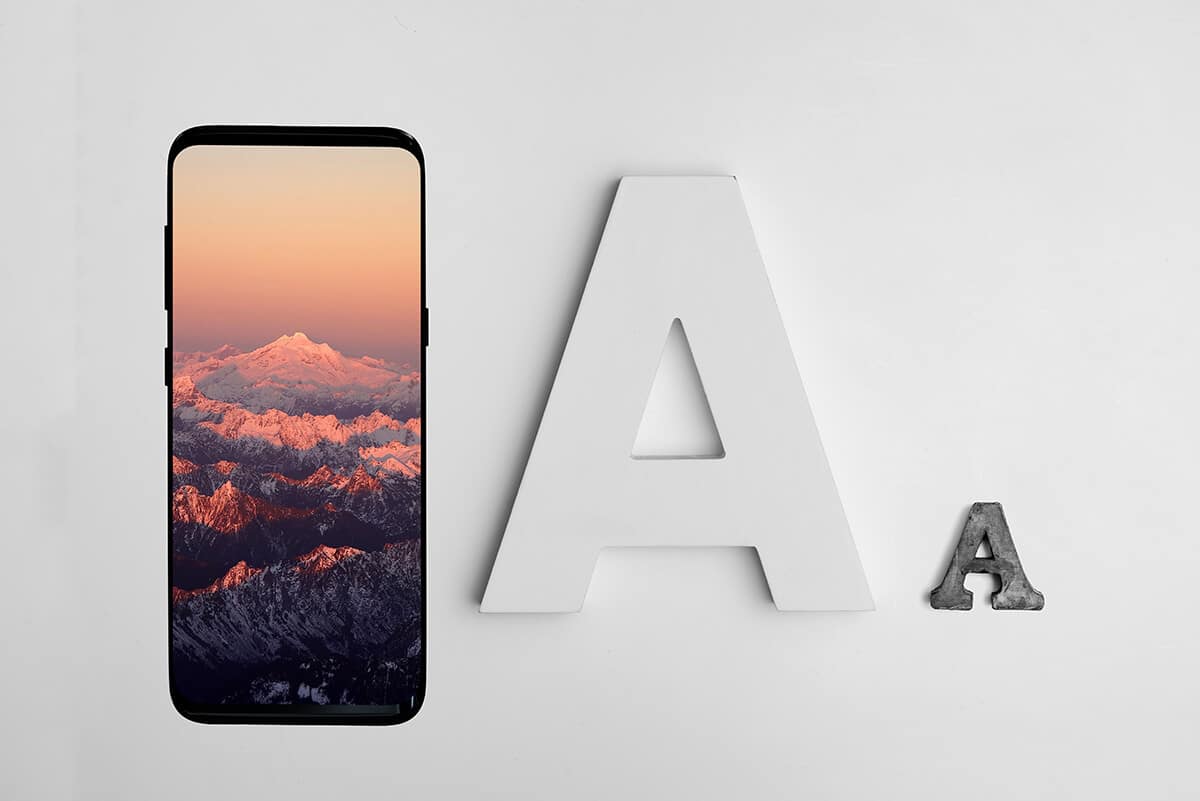
Una cosa que diferencia a los dispositivos Android de los iPhones son las características personalizables que obtienes con un dispositivo Android. El estilo de fuente y el tipo de fuente juegan un papel esencial en la apariencia de su dispositivo Android. Es posible que desee cambiar el tipo de fuente en su teléfono Android, pero es posible que tenga dificultades para descubrir cómo hacerlo . No te preocupes, tenemos una pequeña guía que te ayudará a cambiar el estilo de fuente en tu teléfono Android.
Hay varias formas de cambiar las fuentes de su dispositivo Android y darle un aspecto nuevo. Echa un vistazo a los pocos métodos que mencionamos en esta guía.
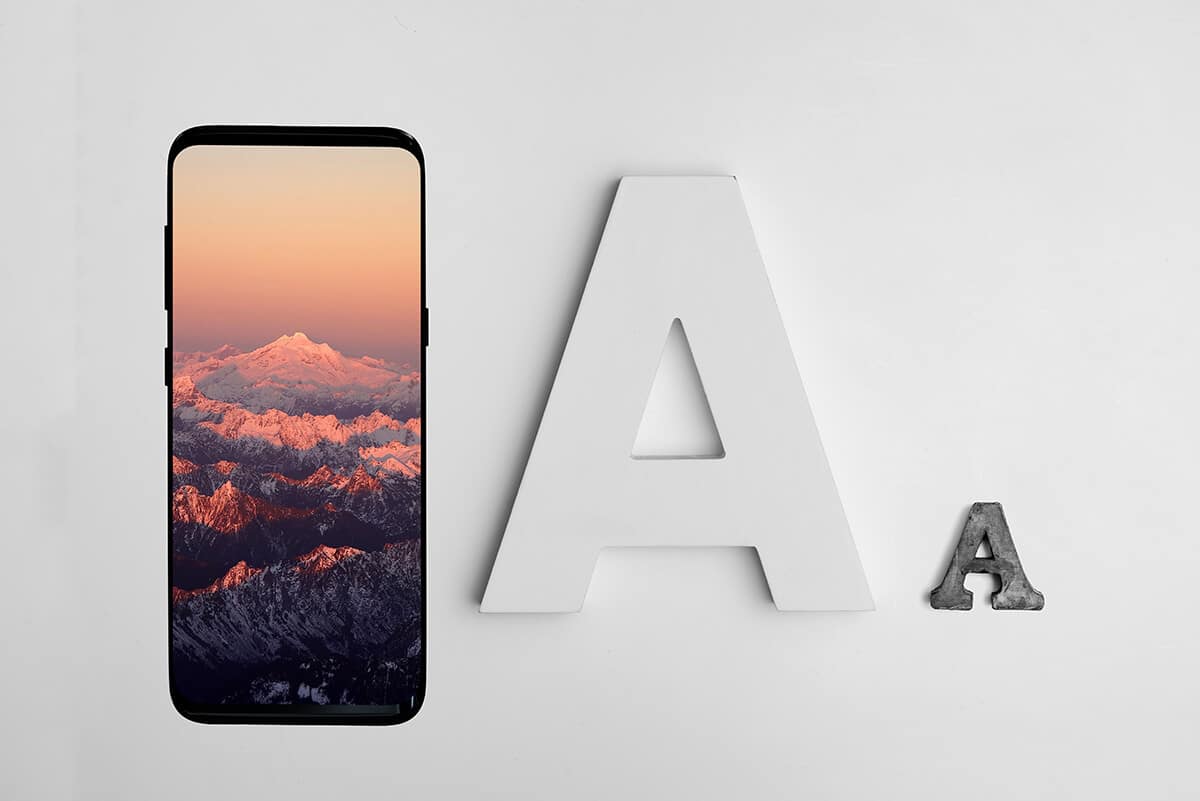
Contenido
- Cómo cambiar el tipo de fuente en su teléfono Android
- Método 1: cambiar las fuentes desde la configuración de fuentes integrada
- Método 2: Rootee su teléfono para cambiar las fuentes
- Método 3: use aplicaciones de terceros para cambiar las fuentes
- 1. Lanzador de acción
- 2. Lanzador Nova
- 3. Ir al lanzador
Cómo cambiar el tipo de fuente en su teléfono Android
Hay dos formas de cambiar el tipo de fuente en su dispositivo Android:
Uso de aplicaciones de terceros: para cambiar las fuentes en su dispositivo, instale aplicaciones de terceros desde Google Play Store. Hay varias aplicaciones creadas para cambiar las fuentes en su dispositivo.
Uso de la configuración integrada: la mayoría de los teléfonos Android tienen configuraciones integradas para cambiar las fuentes en su dispositivo, pero si no tiene la configuración integrada, debe rootear su teléfono antes de cambiar las fuentes en su dispositivo.
Método 1: cambiar las fuentes desde la configuración de fuentes integrada
La mayoría de los dispositivos Android vienen con fuentes preinstaladas para su dispositivo. Sin embargo, la configuración variará según el modelo de su dispositivo y la versión del sistema operativo. Puede seguir estos pasos para cambiar las fuentes en su dispositivo Android:
1. Dirígete a la configuración de tu dispositivo tocando el icono de engranaje mientras tiras hacia abajo de la pantalla de notificación .
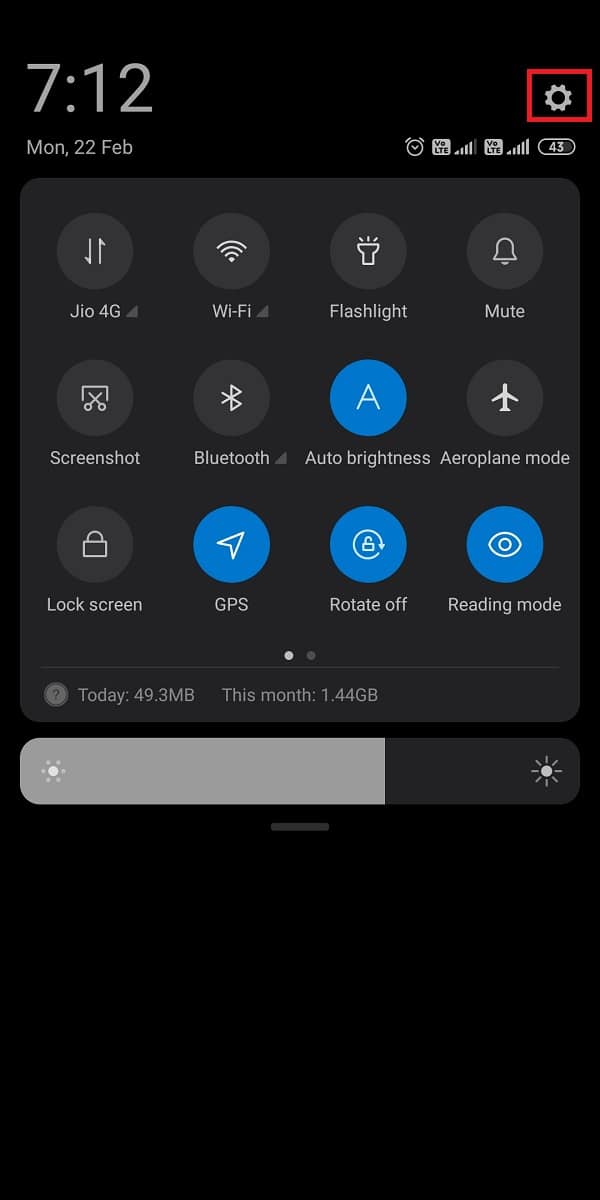
2. Localice y abra la sección Pantalla . Su teléfono puede tener una opción de Pantalla y brillo , dependiendo de su teléfono.
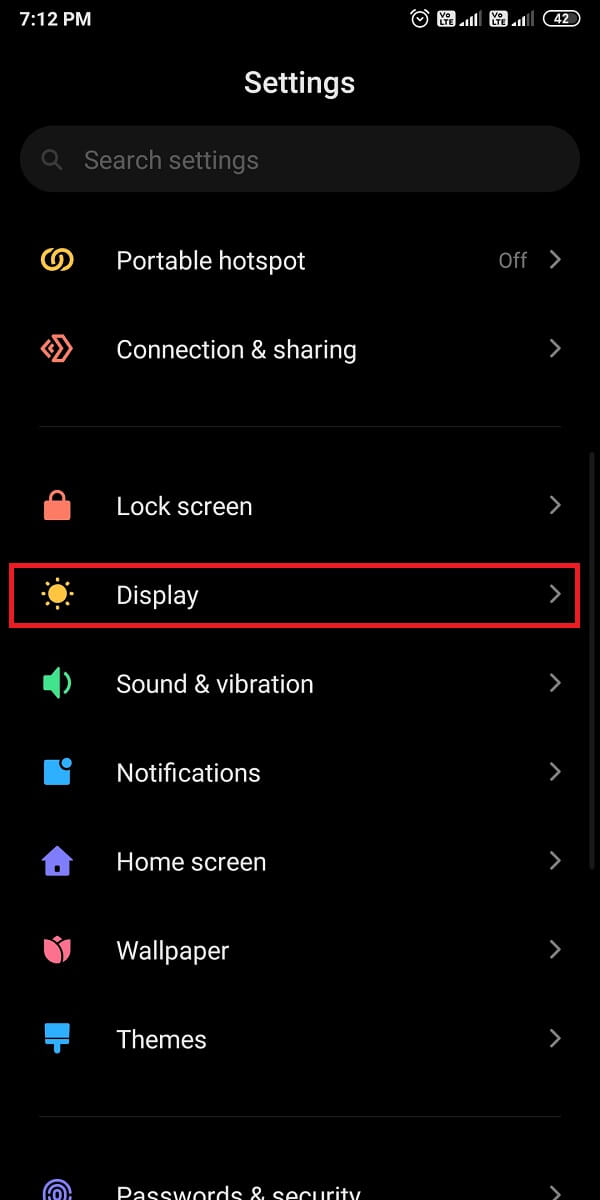
3. Ahora, toca Fuente del sistema . Aquí, verifique la fuente predeterminada que está configurada para su dispositivo tocando Mis fuentes .
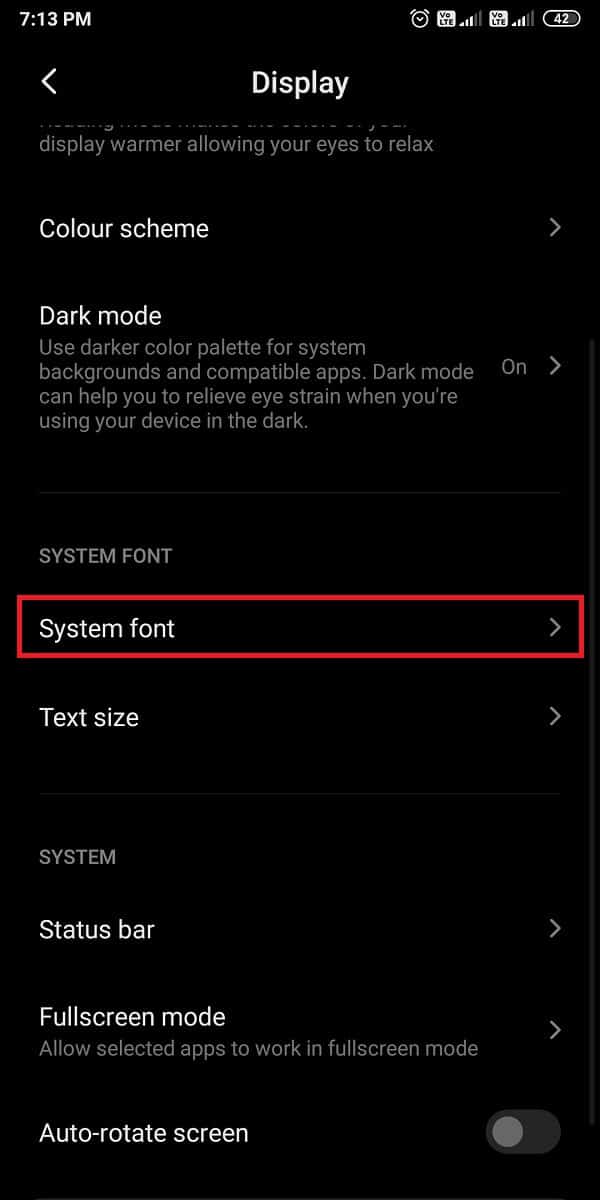
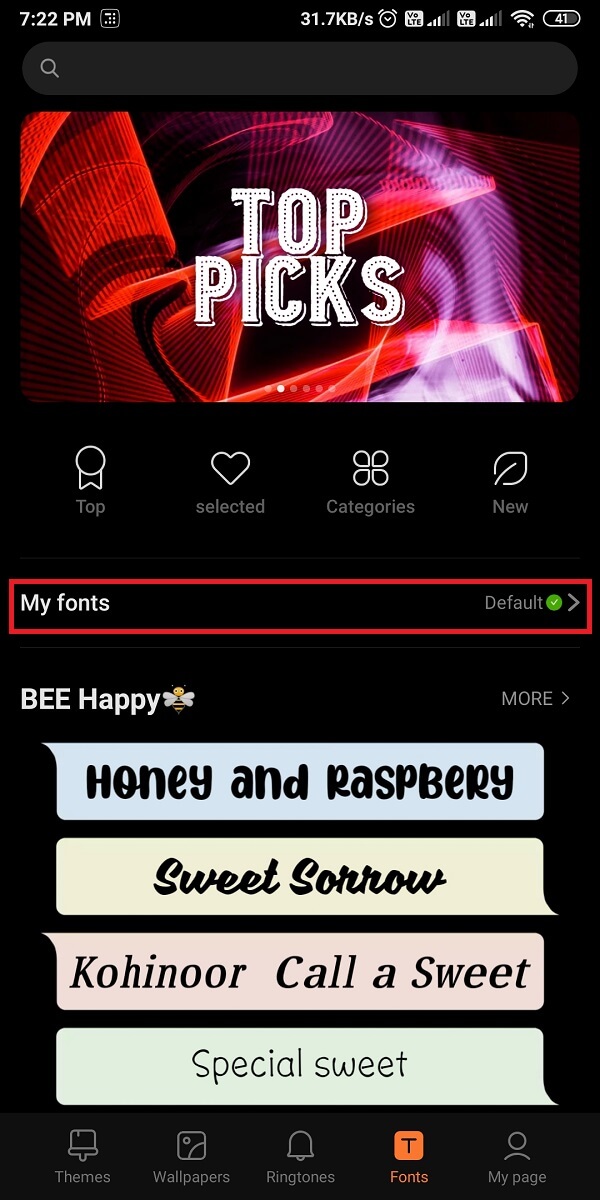
4. Ya que desea cambiar la fuente, desplácese hacia abajo y elija entre una amplia gama de fuentes disponibles . Finalmente, seleccione cualquier fuente y verifique la vista previa antes de elegirla como su fuente predeterminada.
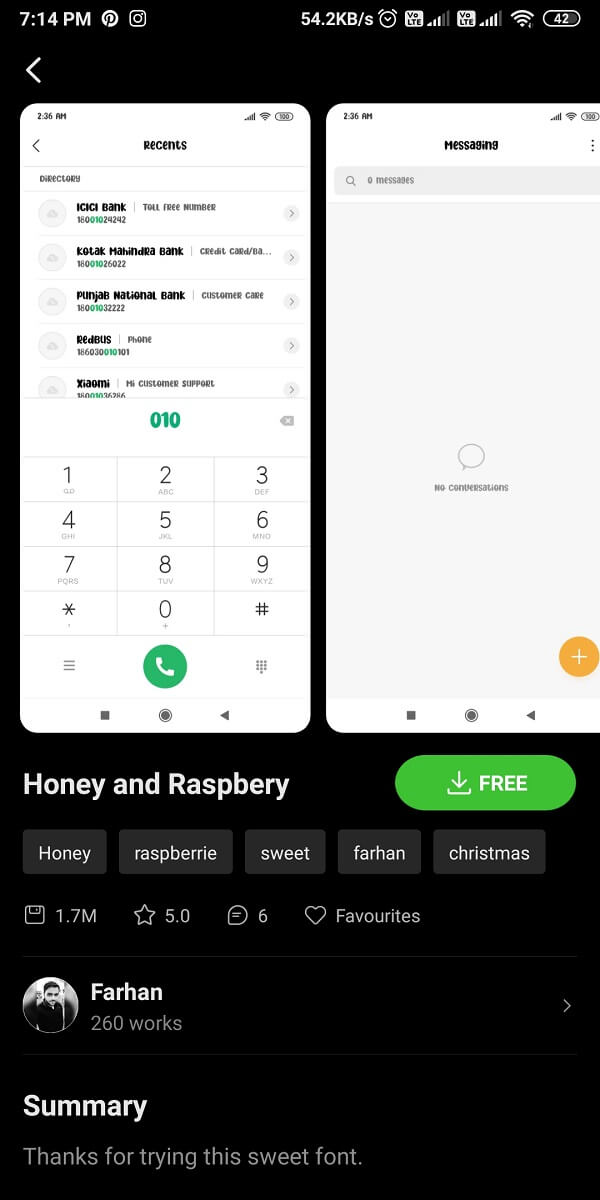
Método 2: Rootee su teléfono para cambiar las fuentes
Es posible que algunos dispositivos Android no tengan funciones de cambio de fuente incorporadas, lo que significa que los usuarios no podrán cambiar el estilo de fuente sin rootear el dispositivo Android. Después de rootear el teléfono, podrá cambiar las fuentes fácilmente.
1. El primer paso es asegurarse de permitir la instalación desde aplicaciones desconocidas en su dispositivo . Para ello, dirígete a Configuración y ve a Contraseñas y seguridad.
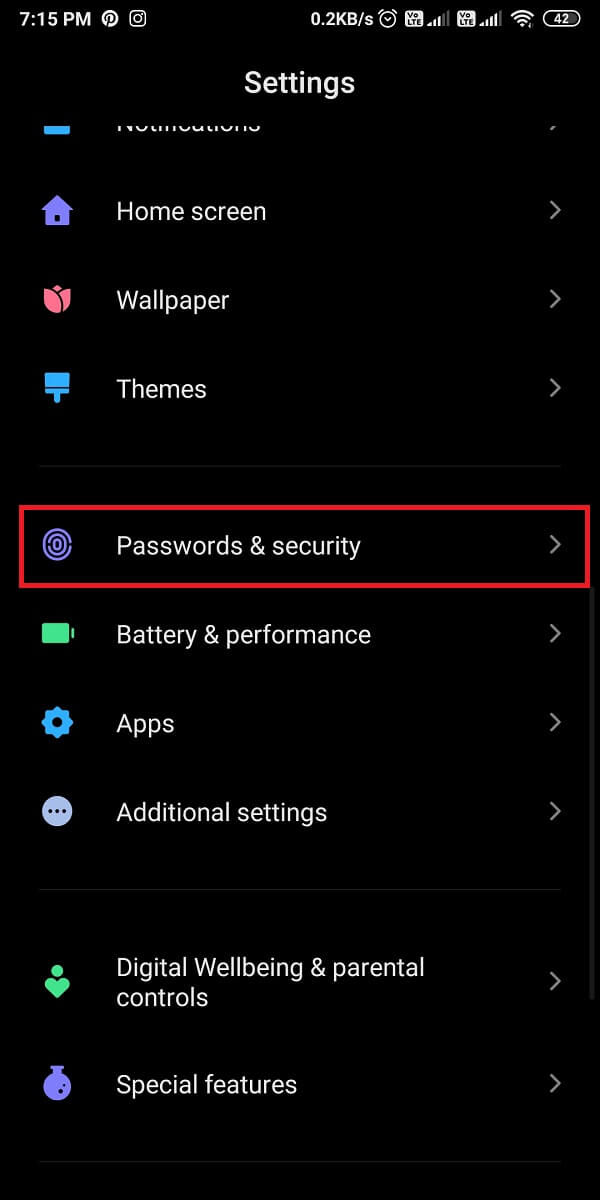
2. Toque Privacidad y permita la instalación desconocida desde Google Chrome.
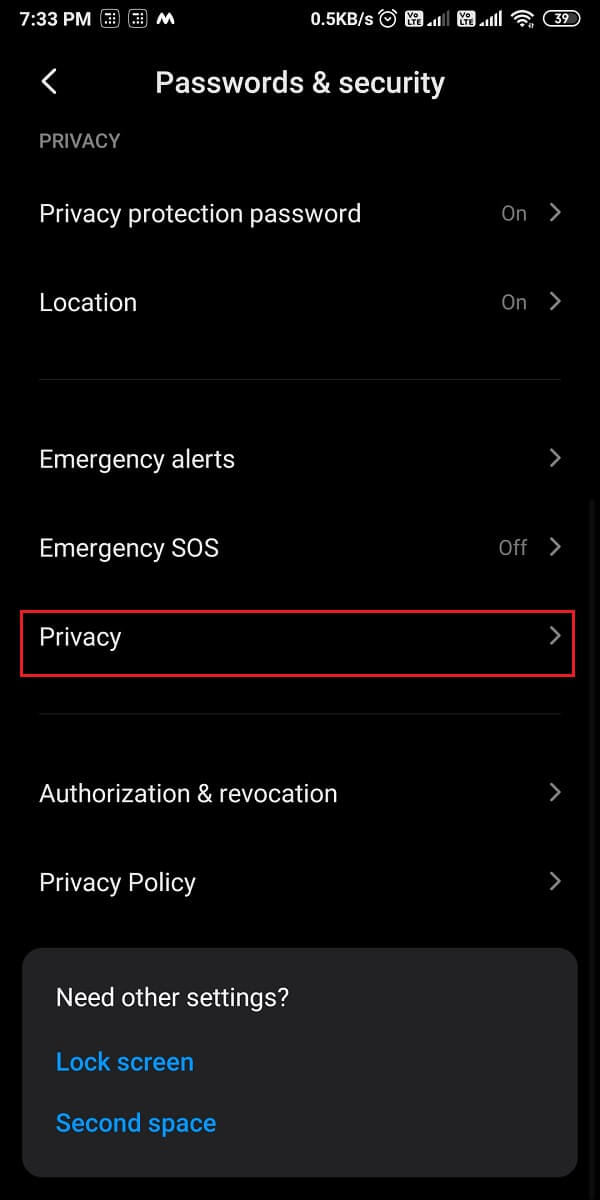
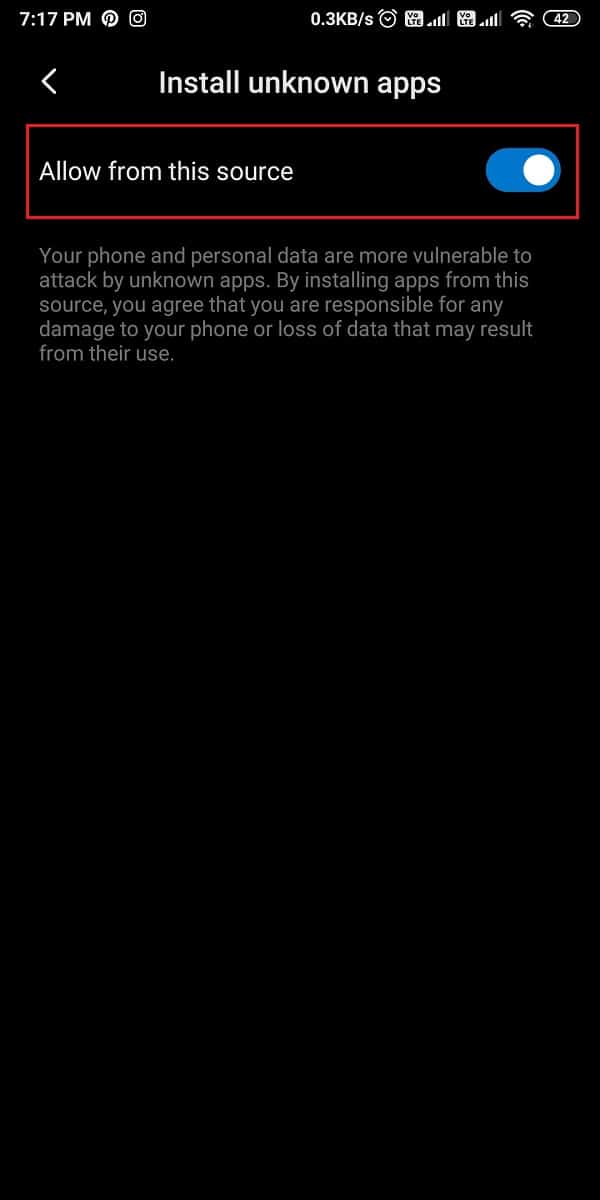
3. Ahora, abra Google Chrome e instale la herramienta KingoRoot.apk en su dispositivo.
4. Inicie la aplicación y comience a rootear su dispositivo.
KingoRoot.apk es una excelente aplicación que puede usar para rootear fácilmente su dispositivo Android. También tienes la opción de instalar esta herramienta en tu PC y transferirla a tu dispositivo mediante un cable USB .
Método 3: use aplicaciones de terceros para cambiar las fuentes
Hay varias aplicaciones de terceros para cambiar las fuentes de su dispositivo. Además, si no tiene una función de cambio de fuente incorporada, las aplicaciones de terceros son útiles.
Sin embargo, el único inconveniente es que la fuente no se aplicará en todo el sistema ; significa que la fuente en el tono de notificación, la configuración u otras aplicaciones seguirán siendo las mismas que las aplicaciones de fuentes de terceros solo cambian las fuentes dentro del iniciador de fuentes. Aquí hay algunos lanzadores que puedes probar:
1. Lanzador de acción
Action Launcher es una gran aplicación que te brinda amplias funciones para personalizar tu dispositivo. Siga estos pasos para usar un lanzador de acciones para cambiar las fuentes en su dispositivo.

1. Abra Google Play Store e instale Action Launcher en su dispositivo.
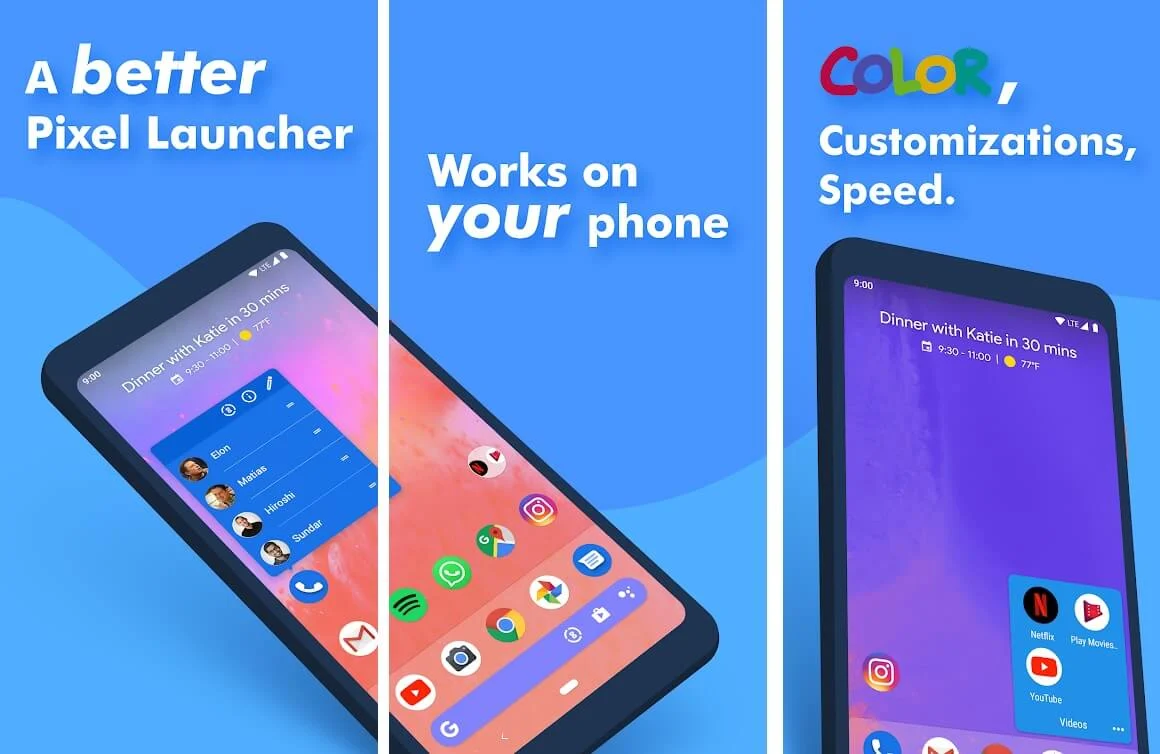
2. Inicie la aplicación y conceda los permisos necesarios .
3. Ahora, toque Configuración desde su pantalla de inicio.
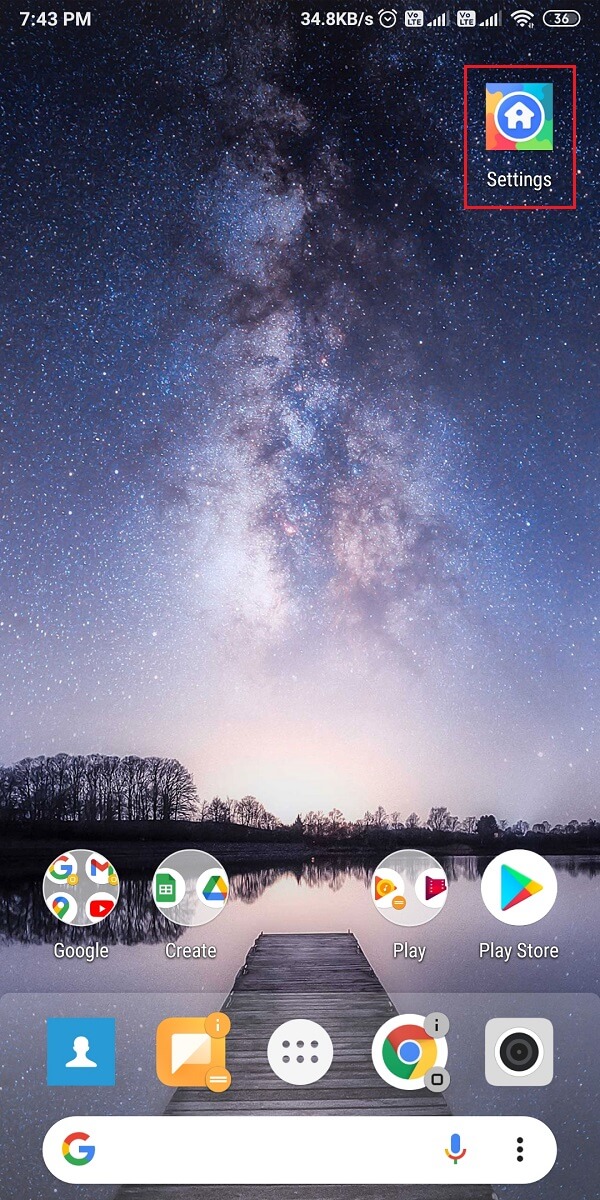
4. Vaya a la sección Apariencia , luego desplácese hacia abajo y toque Fuente .
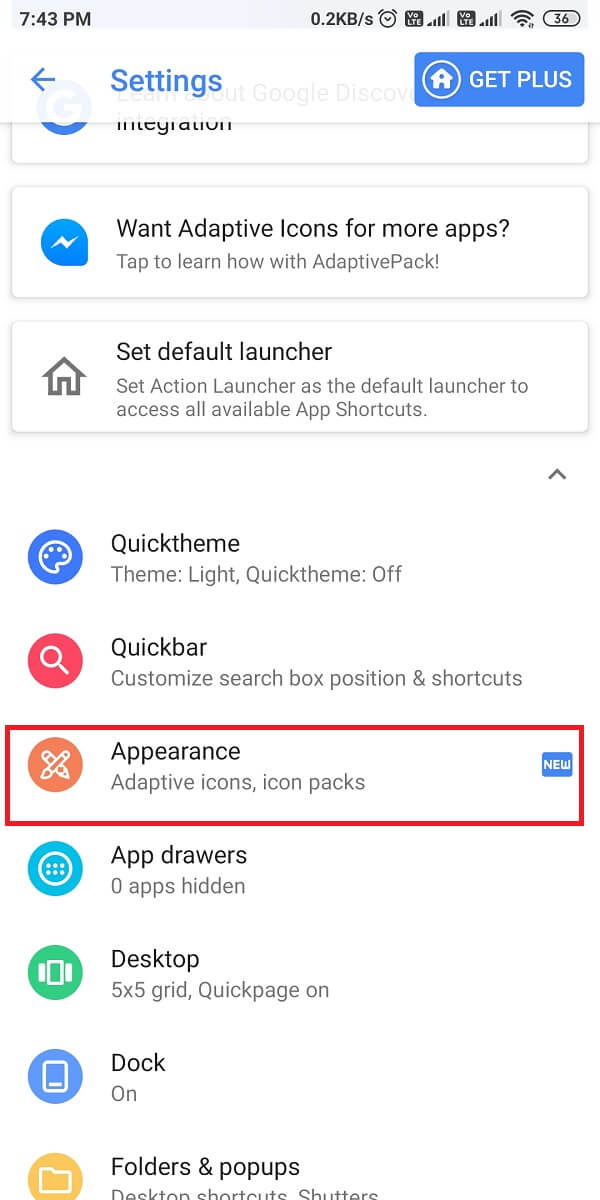
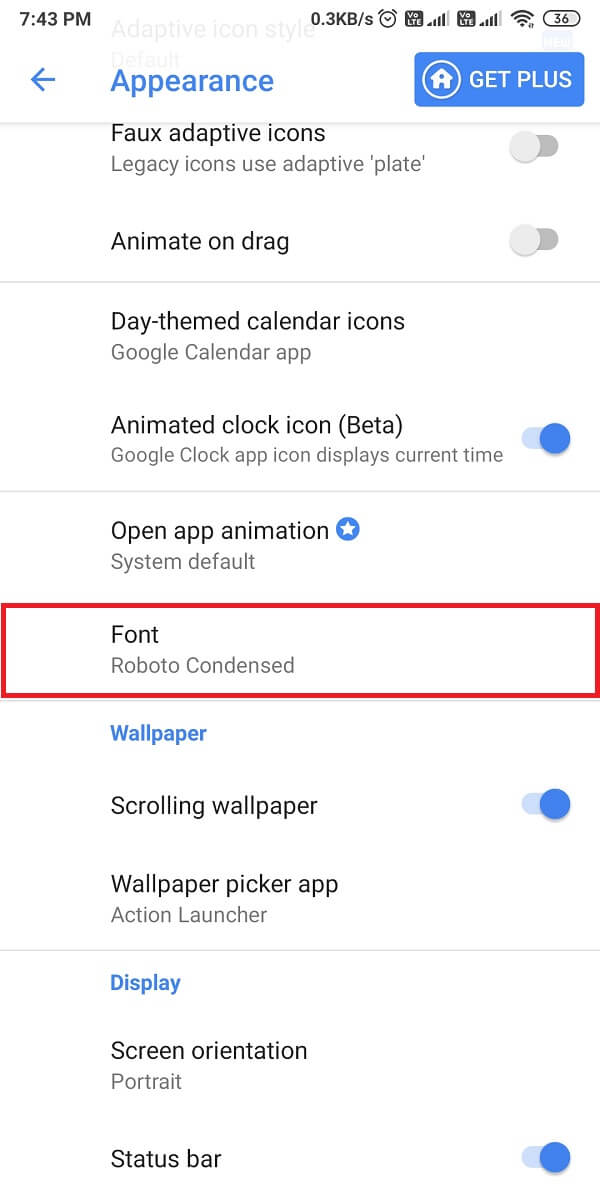
5. Finalmente, seleccione una fuente de la lista de fuentes disponibles. Sin embargo, si desea más opciones de fuente, elija la versión paga de Action Launcher tocando el botón GET PLUS .
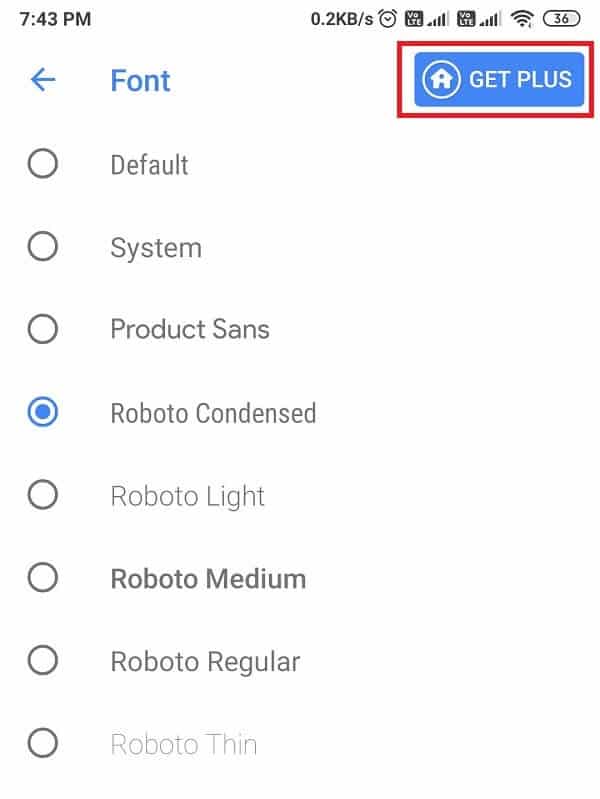
Lea también: 15 razones para rootear su teléfono Android
2. Lanzador Nova
El lanzador Nova es similar al lanzador de acciones y le brinda funciones increíbles para personalizar su teléfono. Siga estos pasos si tiene curiosidad acerca de cómo cambiar sus fuentes de Android usando el lanzador Nova.
1. Abra Google Play Store e instale Nova Launcher en su dispositivo.
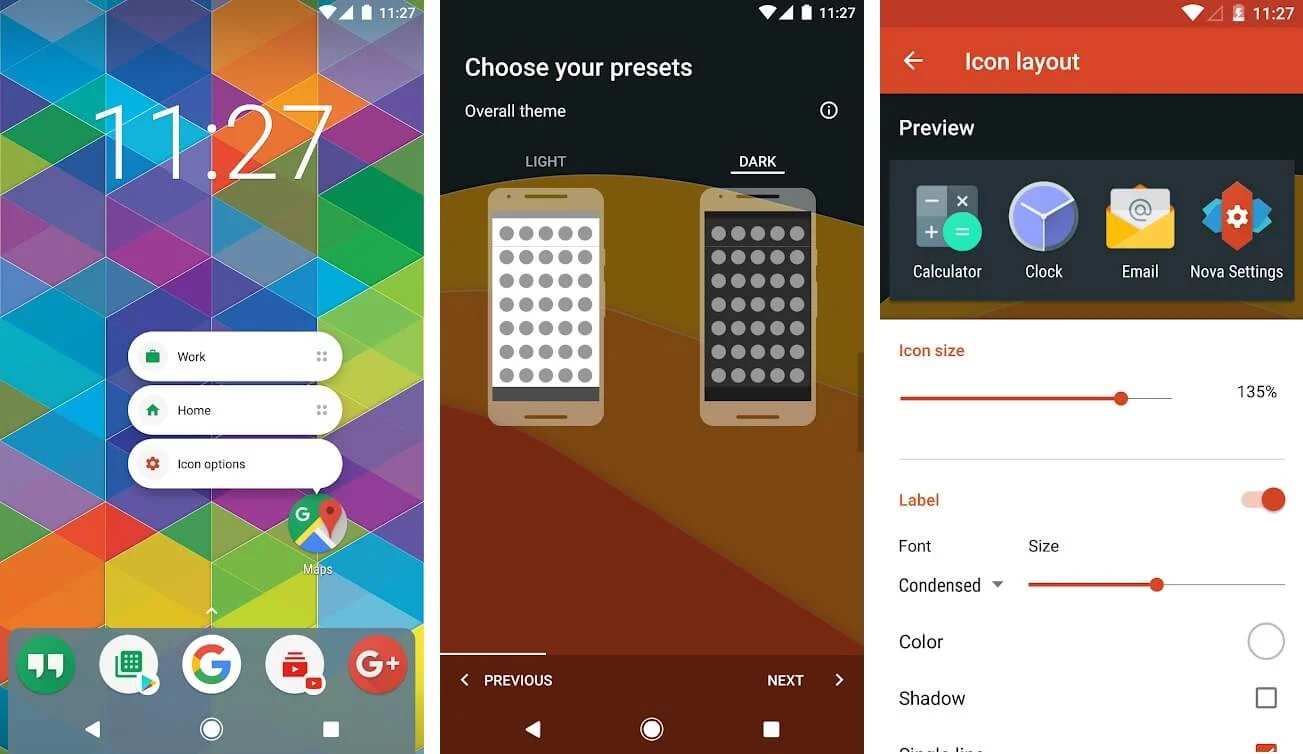
2. Después de instalar con éxito, abra la aplicación .
3. Seleccione el tema, el diseño y otras acciones necesarias.
4. Ahora, abra Configuración de Nova desde su pantalla de inicio en blanco.
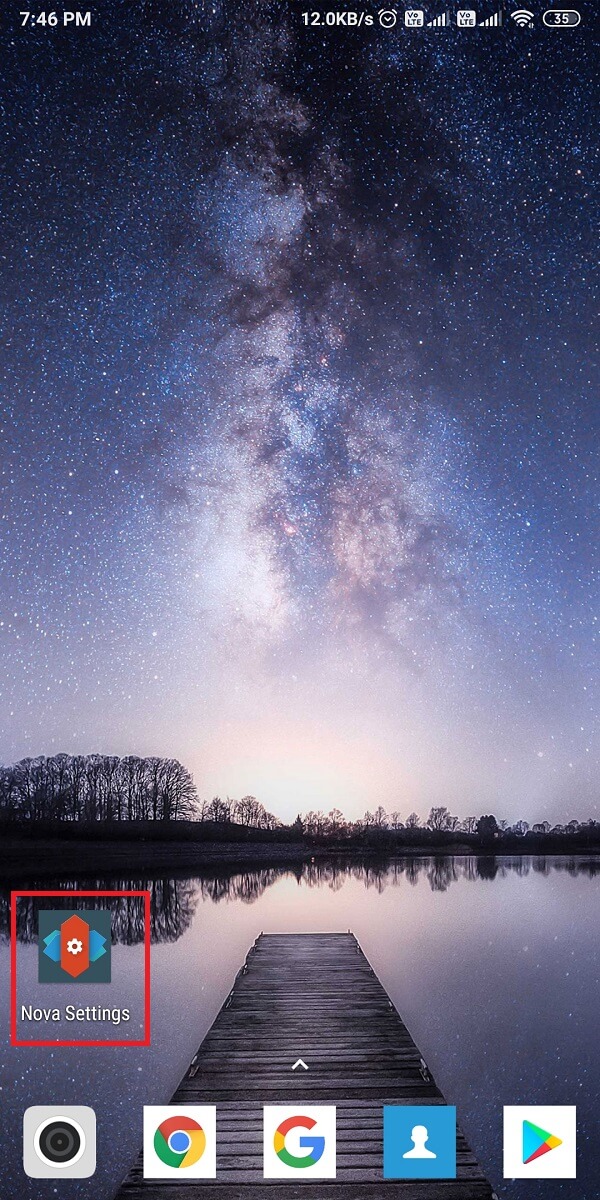
5. Toque el cajón de la aplicación y luego abra la sección Diseño de iconos .
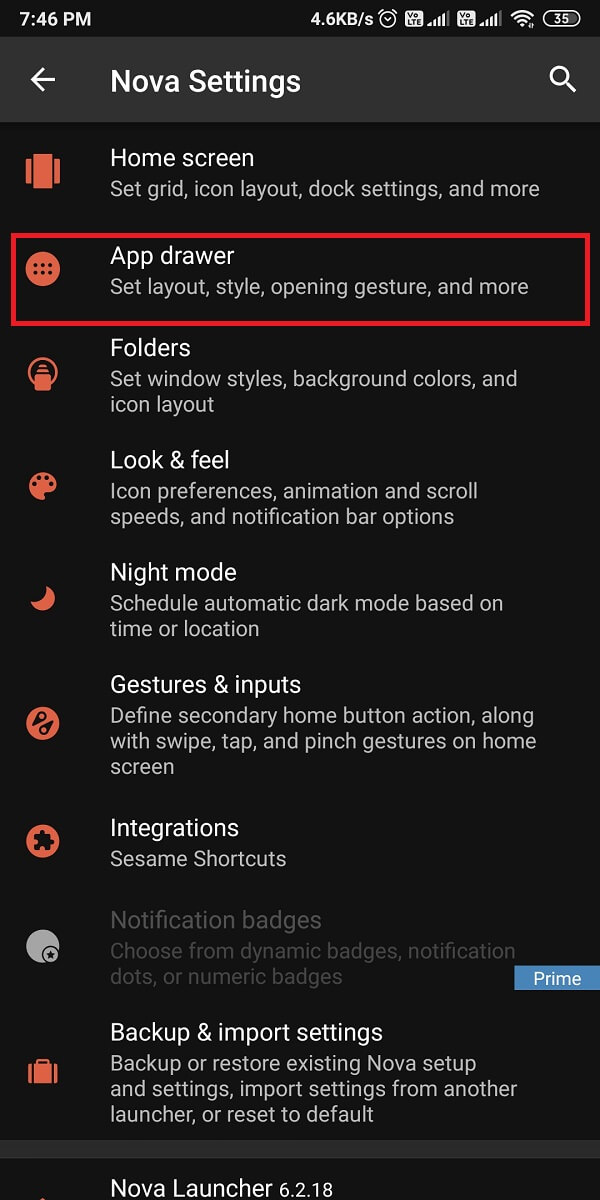
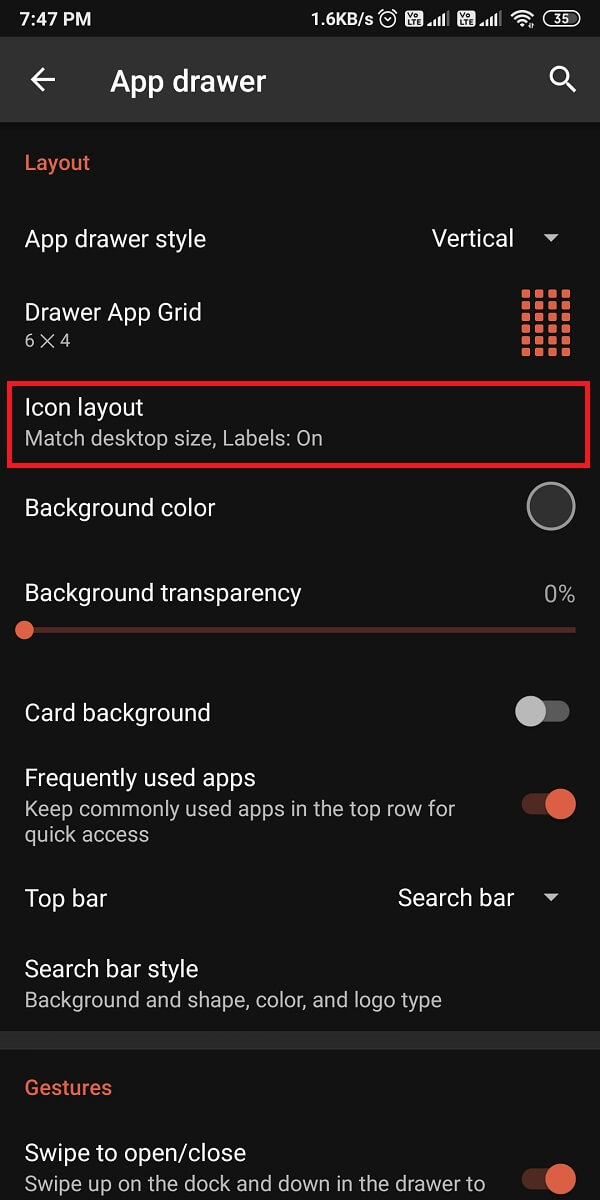
6. Finalmente, en la sección de diseño de íconos, cambie el Tamaño y estilo de fuente . Arrastre el control deslizante para cambiar el tamaño de fuente y, de manera similar, toque la flecha desplegable debajo de la fuente para cambiar el estilo de fuente.
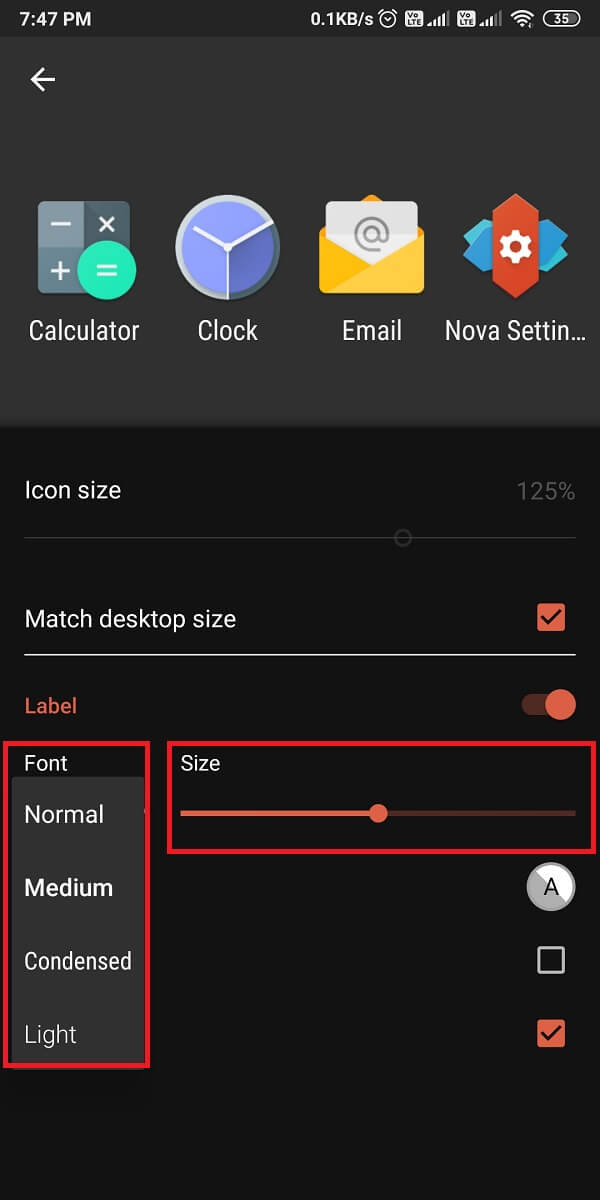
Sin embargo, el iniciador Nova solo viene con cuatro fuentes, pero le brinda la función de cambiar el tamaño de fuente, el color, el efecto de sombra y mucho más.
3. Ir al lanzador
Go Launcher también es una aplicación fantástica que puedes usar para cambiar el tipo de fuente en tu dispositivo Android. Siga estos pasos para usar la aplicación Go Launcher:
1. Vaya a Google Play Store e instale el lanzador Go en su dispositivo.
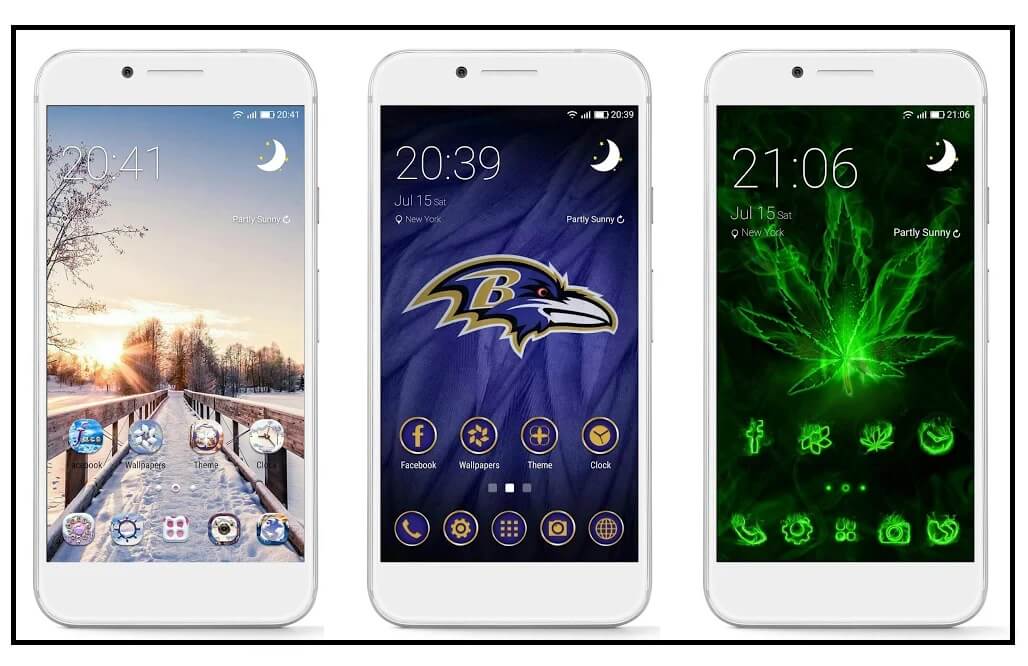
2. Después de instalar la aplicación, otorga los permisos necesarios .
3. Deslice hacia arriba y seleccione Ir a configuración , luego vaya a la sección Fuente desde Configuración.
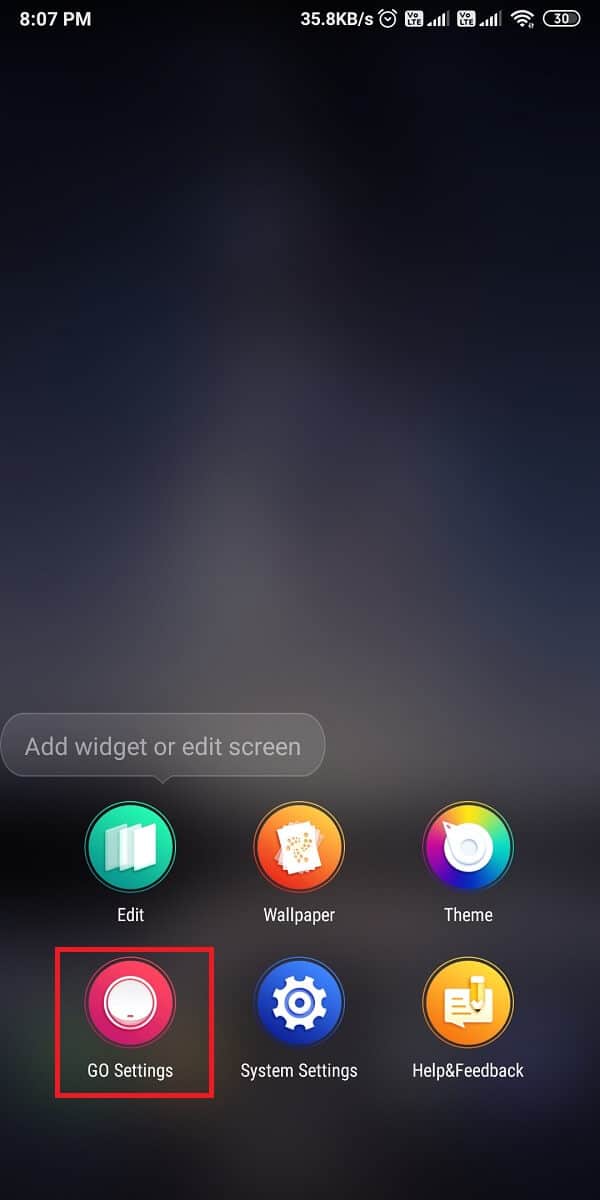
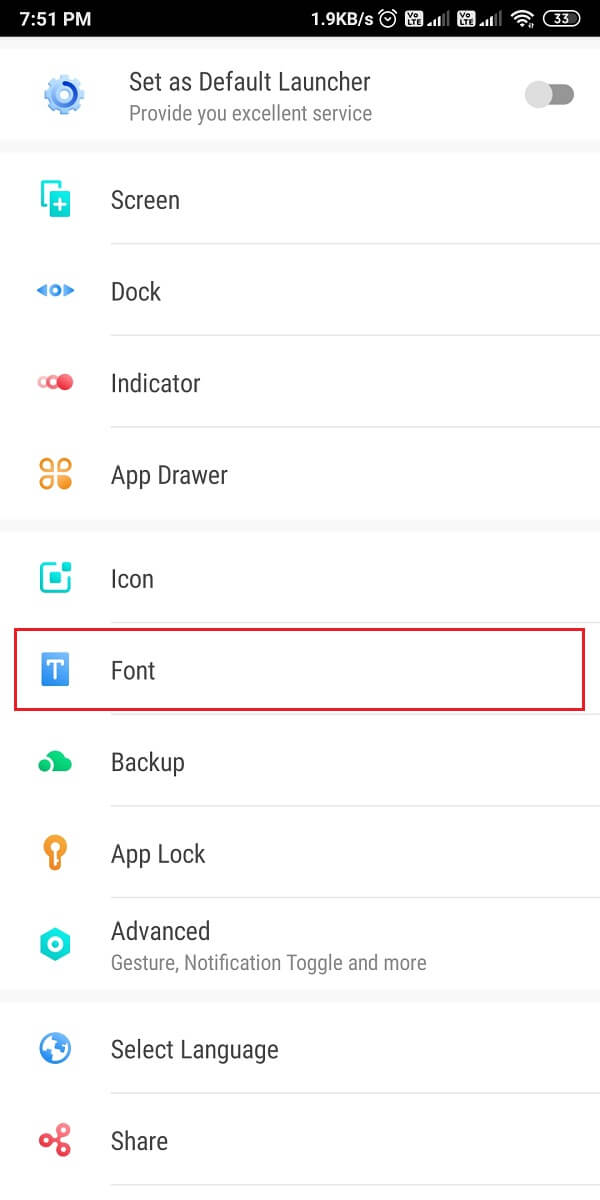
4. Pulse en ' Seleccionar fuente ' para elegir entre 5 fuentes diferentes. También puede buscar fuentes en su dispositivo, las que ha descargado o las de otras aplicaciones.
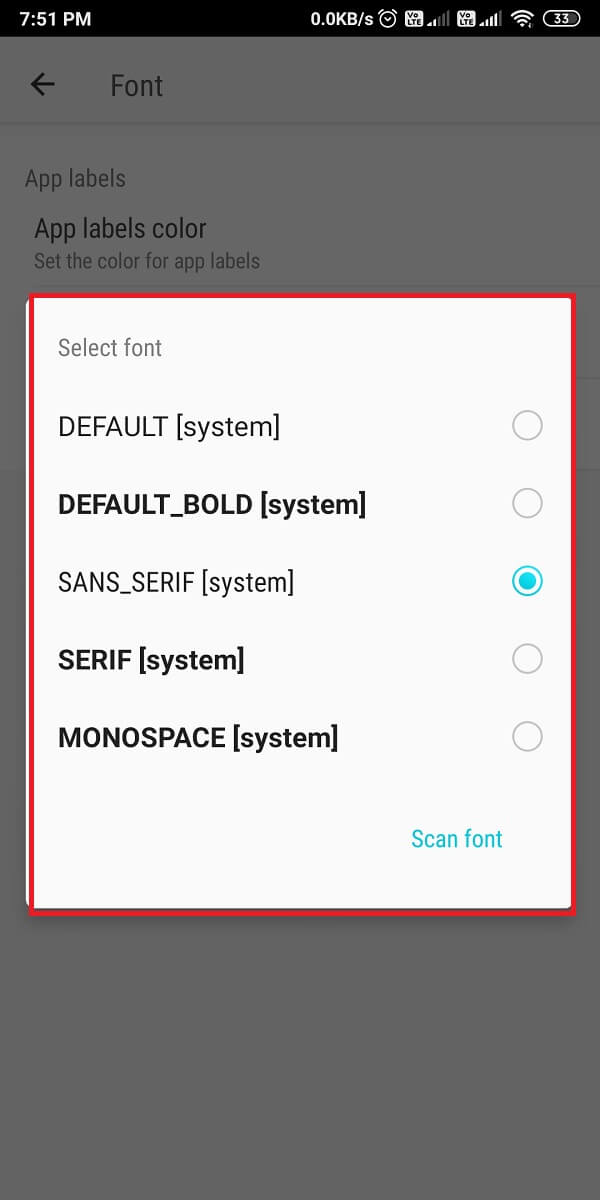
Preguntas frecuentes (FAQ)
P1: ¿Cómo obtengo diferentes fuentes en mi Android?
Para cambiar las fuentes en su dispositivo Android, use las fuentes integradas que vienen con su dispositivo. Vaya a Configuración > Pantalla > Fuentes. Sin embargo, si no tiene configuraciones de fuentes integradas, use aplicaciones de terceros para cambiar las fuentes de su dispositivo. Algunas de estas aplicaciones son Nova Launcher, Go Launcher y Action Launcher.
P2: ¿Cómo instalo fuentes descargadas en Android?
Para instalar las fuentes descargadas en Android, use una aplicación de terceros llamada iFont que le permite instalar fuentes en su dispositivo con un clic. iFont es una aplicación bastante buena que incluso te permite descargar las fuentes desde la propia aplicación.
Recomendado:
- Cómo habilitar el modo oscuro en el Asistente de Google
- Cómo bloquear y desbloquear un sitio web en Google Chrome
- Cómo saber si alguien bloqueó tu número en Android
- 5 formas de arreglar una cuenta de Gmail que no recibe correos electrónicos
Esperamos que esta guía haya sido útil y que haya podido cambiar el tipo de fuente en su teléfono Android . Un simple cambio en las fuentes realmente puede cambiar la apariencia de su dispositivo. Aún así, si tiene alguna duda, no dude en preguntarla en la sección de comentarios.
